在V2Ray中添加订阅,首先打开支持订阅功能的V2Ray客户端。然后,找到“订阅设置”或“订阅管理”选项,并进入该界面。在订阅管理界面中,输入或粘贴你从服务提供商那里获得的订阅链接,然后保存或确认。最后,执行更新操作以同步订阅中的节点到你的客户端。不同客户端的具体操作可能有所不同。

订阅功能简介
订阅功能的概念
- 定义:V2Ray的订阅功能是一种允许用户自动从远程服务器同步多个代理节点信息的机制。通过这种方式,用户可以轻松地保持代理节点列表的最新状态。
- 工作方式:订阅通过一个特定的URL链接实现,该链接指向包含一系列代理配置信息的服务器。当用户在V2Ray客户端中输入此链接并请求更新时,客户端会自动下载并更新这些配置信息。
- 优势:这个功能极大地简化了节点的添加和更新过程,特别是对于那些经常需要变更节点或使用大量节点的用户来说。
订阅与手动添加节点的区别
- 操作简便性:与手动添加每个节点的详细信息相比,使用订阅功能可以一次性导入和更新多个节点,这在操作上大大减轻了用户的负担。
- 更新效率:订阅链接允许用户轻松更新所有节点信息,而手动更新节点则需要一个个单独操作,尤其在节点信息频繁变更时,手动更新可能会非常耗时。
- 适用场景:订阅功能更适用于那些需要管理大量节点或频繁更换节点的用户。对于仅偶尔使用或只需单一稳定节点的用户,手动添加节点可能会更简单直接。
- 个性化配置:尽管订阅功能方便快捷,但它在个别情况下可能缺乏手动添加节点时的个性化配置灵活性,例如,当用户需要对特定节点进行特殊设置时。
选择合适的V2Ray客户端
支持订阅功能的客户端概览
- 多平台支持:不同的V2Ray客户端支持不同的操作系统。例如,Windows用户可能会选择V2RayN,而macOS用户可能倾向于使用V2RayX。对于Android设备,V2RayNG是一个流行的选择。
- 订阅功能实现:大多数现代V2Ray客户端都支持订阅功能。这些客户端允许用户通过URL链接直接导入和更新节点信息。
- 用户界面:不同的客户端提供不同的用户界面。一些客户端注重易用性和直观设计,而其他客户端可能提供更多高级设置和自定义选项。
客户端选择标准
- 操作系统兼容性:首先确定客户端是否支持你的操作系统。例如,Windows用户不能使用仅限macOS的客户端,反之亦然。
- 功能需求:考虑你对客户端的功能需求。如果你需要频繁更新和管理多个节点,选择一个支持订阅功能且易于操作的客户端。
- 性能和稳定性:选择在性能和稳定性方面有良好评价的客户端。可以通过阅读用户评论或参考在线论坛来了解这些信息。
- 用户体验:用户界面的友好程度对于日常使用非常重要。一个直观且易于导航的客户端可以大大提升使用体验。
- 安全性和隐私:选择信誉良好的客户端,确保它不会收集你不愿意分享的个人信息,同时也要确保其安全性能能够满足你的需求。
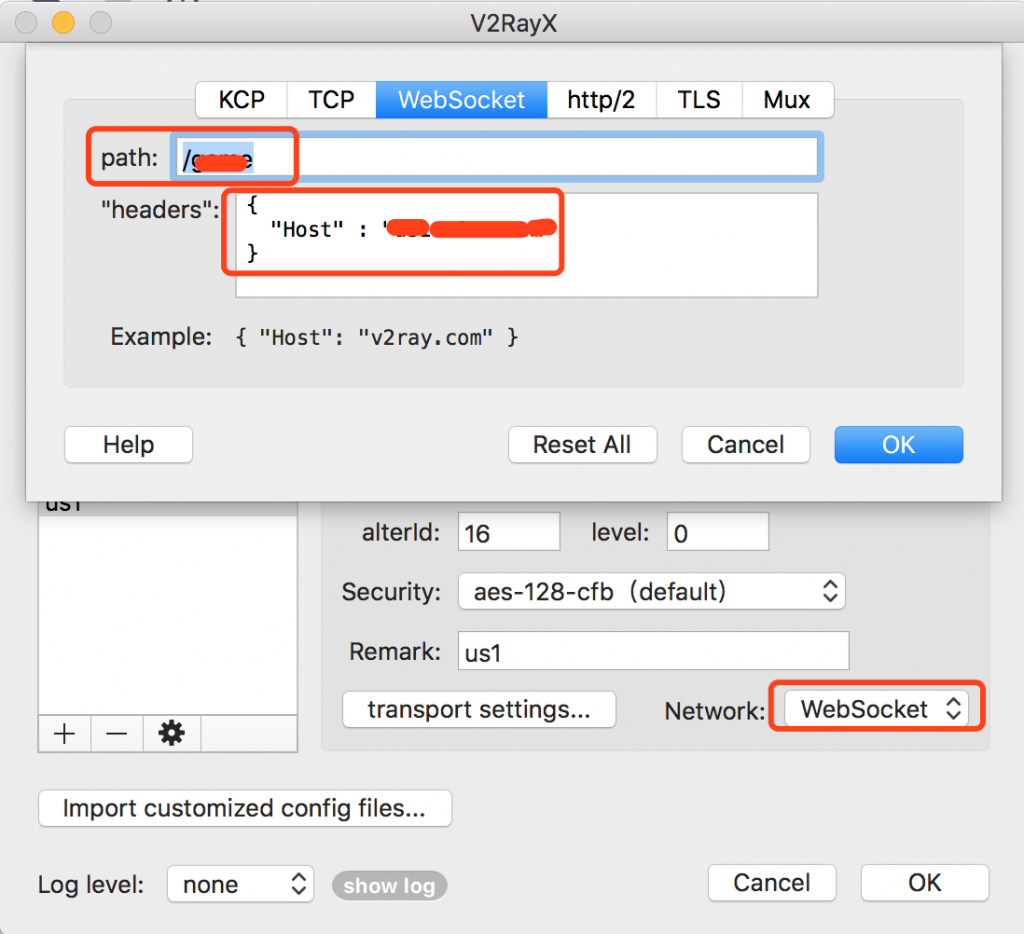
获取订阅链接
寻找可靠的服务提供商
- 研究和比较:开始寻找服务提供商前,先进行市场调查。查看用户评价、论坛讨论和专业评测,以了解不同提供商的服务质量和稳定性。
- 考虑安全和隐私:选择重视用户隐私和安全的服务提供商。确保提供商有明确的隐私政策,并采取了合适的安全措施来保护用户数据。
- 测试服务质量:如果可能,选择提供试用期或有退款保证的服务提供商。这样,你可以在做出长期承诺前先测试服务的质量。
获取和管理订阅链接
- 注册和订购:选择了合适的服务提供商后,按照其网站上的指引进行注册和订购。完成购买后,你将获得订阅服务的访问权限。
- 获取订阅链接:登录到服务提供商提供的用户面板,寻找“我的订阅”或类似的区域,其中应该有提供订阅链接。复制这个链接以供V2Ray客户端使用。
- 管理订阅:保存好你的订阅链接。如果你订阅了多个服务,合理组织和命名每个订阅链接,以便在需要时能快速找到。注意,订阅链接通常包含敏感信息,不应随意共享。
- 更新和维护:定期检查服务提供商是否更新了订阅链接。如果是,确保及时更新客户端中的链接,以保证节点信息的最新性。
打开V2Ray客户端
启动客户端程序
- 找到客户端图标:首先,找到你安装的V2Ray客户端的图标。这通常位于桌面、开始菜单、应用程序文件夹或者任务栏。
- 双击打开:双击客户端图标来启动程序。在首次启动时,一些客户端可能会要求进行初步的配置,如设置语言或同意使用条款。
- 等待客户端启动:启动程序后,等待几秒钟,让客户端完全加载。一些客户端可能会在启动时自动检查更新或连接到之前使用的节点。
界面基本操作指南
- 主界面概览:打开客户端后,你会看到主界面。这通常包括节点列表、连接按钮、状态信息显示区域以及菜单栏。
- 节点列表:主界面通常会显示当前配置的所有节点。如果你是首次使用,这个列表可能为空,或者只包含一些示例节点。
- 连接到节点:要连接到节点,通常只需从列表中选择一个节点,然后点击“连接”或类似的按钮。连接成功后,状态指示器会显示相应的变化。
- 访问设置:在菜单栏或工具栏中,你会找到设置或配置选项。在这里,你可以调整代理设置、订阅配置、路由规则等高级功能。
- 查看日志和状态:大多数V2Ray客户端提供实时日志或状态信息,这对于排查连接问题非常有用。你可以在主界面或单独的日志窗口中找到这些信息。
- 退出或隐藏客户端:使用完毕后,你可以选择退出客户端或将其最小化到系统托盘。某些客户端支持后台运行,不会在任务栏显示图标。
订阅设置操作
定位到订阅设置界面
- 打开设置菜单:在V2Ray客户端的主界面上,找到并打开“设置”或“选项”菜单。这通常位于界面的顶部或侧边栏。
- 查找订阅选项:在设置菜单中,寻找标有“订阅”、“订阅管理”或“订阅设置”的选项。点击该选项进入订阅管理界面。
- 熟悉界面布局:在订阅设置界面中,你通常会看到用于添加和管理订阅链接的选项,以及已添加订阅的列表。花些时间熟悉界面布局和各种功能按钮。
输入订阅链接
- 选择添加或编辑:在订阅管理界面中,如果你是第一次添加订阅,找到“添加订阅”或“新增”按钮。如果是更换或编辑现有订阅,点击相应订阅旁的“编辑”按钮。
- 粘贴或输入链接:在提供的输入框中粘贴你从服务提供商那里获得的订阅链接。确保链接完整且无误。如果无法复制粘贴,可以手动输入链接,但要特别注意准确性。
- 保存订阅信息:粘贴或输入链接后,点击“保存”、“确认”或类似的按钮来保存订阅信息。一些客户端可能会立即提示更新订阅,而其他客户端则可能需要你手动触发更新操作。
- 确认添加成功:保存并更新订阅后,检查是否有新的节点出现在节点列表中,以确认订阅已成功添加并同步。如果出现错误,重新检查链接或咨询你的服务提供商。
更新和同步订阅
执行订阅更新操作
- 找到更新按钮:在订阅设置界面,每个订阅链接旁通常都会有一个“更新”、“刷新”或“同步”按钮。这个按钮用于从服务提供商的服务器获取最新的节点信息。
- 点击进行更新:选择你想要更新的订阅,然后点击相应的更新按钮。客户端将开始从指定的订阅链接下载最新的节点数据。
- 等待更新完成:更新过程可能需要几秒到几分钟不等,这取决于网络速度和节点数量。更新期间,客户端可能会显示进度或状态指示。
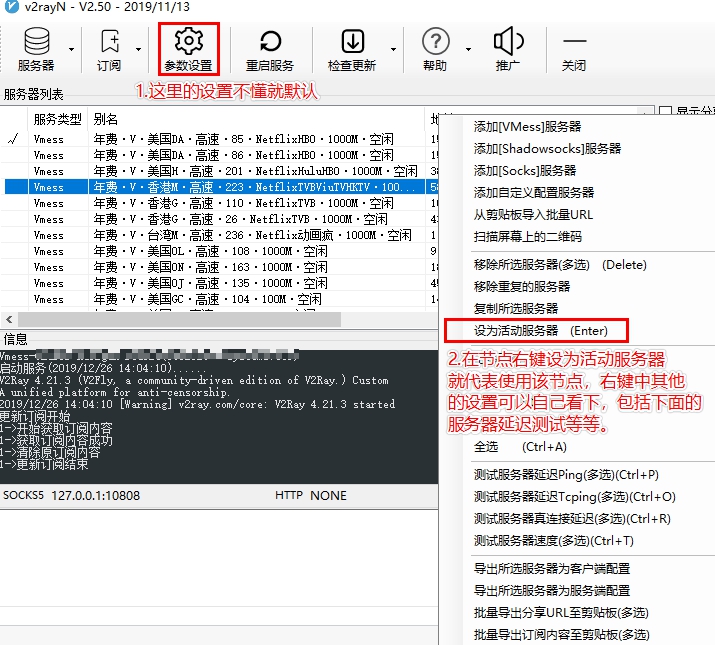
管理和同步节点
- 检查节点列表:更新完成后,返回到主界面的节点列表。新同步的节点应该已经出现在列表中。如果没有新节点,可能需要重新尝试更新操作或检查订阅链接是否正确。
- 手动选择节点:你可以手动浏览和选择列表中的节点,根据需要进行连接测试,以确定哪些节点提供最佳的网络性能和稳定性。
- 自动节点选择:某些V2Ray客户端提供自动节点选择功能,根据延迟或其他标准自动选择最优节点。如果你的客户端支持此功能,可以在设置中启用它。
- 定期更新:为了确保节点信息的准确性和最新性,定期手动执行订阅更新操作是个好习惯。此外,一些客户端支持设置自动定时更新订阅,你可以根据需要配置这一功能。
- 删除过时节点:如果你发现某些节点不再有效或者速度较慢,可以在节点列表中将它们删除,以保持节点列表的整洁和高效。
常见问题解答
如何找到支持订阅功能的V2Ray客户端?
搜索并查看V2Ray社区推荐的客户端列表,特别关注那些标明支持订阅功能的客户端。例如,Windows用户可以选择V2RayN,而Android用户可以选择V2RayNG。
从哪里可以获取V2Ray的订阅链接?
订阅链接通常由V2Ray服务提供商提供。注册并购买服务后,你可以在提供商的用户界面中找到专属的订阅链接。
添加订阅链接后,如何更新节点信息?
在客户端的订阅管理界面中,选择你添加的订阅链接,然后点击“更新”或“刷新”按钮来同步最新的节点信息。
更新订阅后没有出现新节点怎么办?
确认你的网络连接是活动的,并检查订阅链接是否正确。如果问题依旧,尝试重新启动客户端或联系服务提供商。
如何在V2Ray客户端中删除不再需要的订阅?
在订阅管理界面中,找到你想删除的订阅,点击旁边的“删除”或“移除”按钮,然后确认删除操作。
我的V2Ray客户端更新订阅时出现错误,该如何解决?
首先,检查网络连接是否正常。其次,确认订阅链接是否仍然有效。如果这些都不是问题所在,尝试重启客户端或重新安装客户端。
如何选择最佳的节点进行连接?
在节点列表中,你可以根据节点的延迟、速度测试结果或地理位置来选择最佳节点。某些客户端提供自动选择最佳节点的功能。
订阅链接更新后,原有的节点设置会保留吗?
这取决于客户端的具体实现。一些客户端在更新订阅时会保留自定义设置,而其他客户端可能会覆盖旧的节点设置。建议在更新前备份任何重要配置。